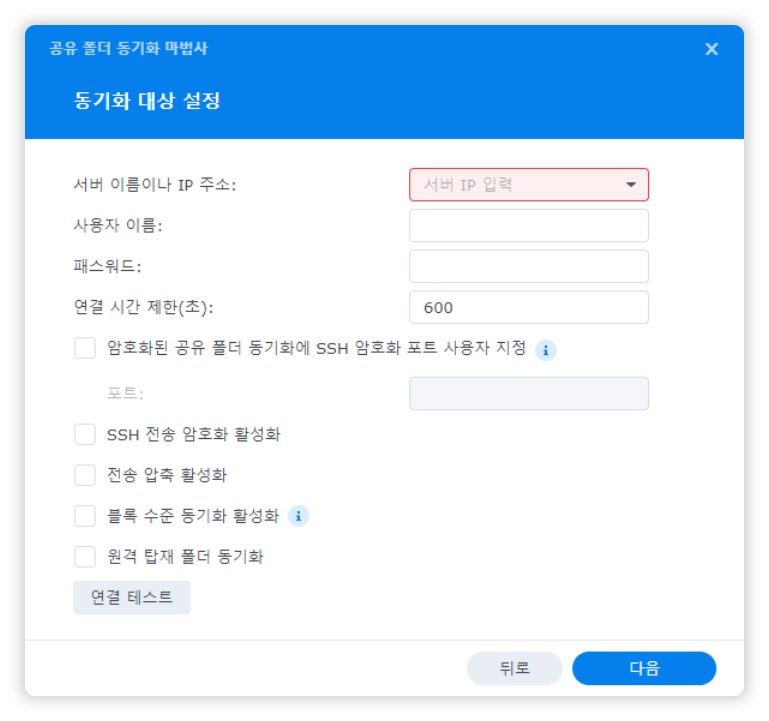공유 폴더 동기화는 단방향 동기화 솔루션으로, 이 솔루션을 사용하면 사용자는 LAN 내에서 또는 인터넷을 통해
Synology NAS 장치(원본) 하나에서 다른 Synology NAS 장치(대상)로 공유 폴더를 동기화할 수 있습니다.
동기화 작업을 처음 실행하면 공유 폴더 동기화는 선택한 공유 폴더를 전부 동기화합니다. 그 다음에는 수정된 파일만 동기화합니다.
원본에서 제거된 파일은 대상에서도 제거됩니다.
[공유 폴더 동기화 작업 전 체크할 사항]
1. 공유 폴더 동기화 활성화하기:
먼저 대상 Synology NAS에서 서비스를 활성화해야 합니다.
① 제어판 > 파일 서비스 > rsync로 이동합니다
② rsync 서비스 활성화를 선택하여 공유 폴더 동기화 서비스를 활성화합니다.
③ 적용을 클릭합니다.
2. 대상 Synology NAS에서 공유 폴더 링크 끊기:
여러 소스가 동일한 공유 폴더를 하나의 대상 Synology NAS(으)로 동시에 동기화하면 충돌이 발생합니다. 소스에서 먼저 공유 폴더의 링크를 끊어야 다른 소스가 해당 폴더를 대상으로 동기화할 수 있습니다.
① 대상 Synology NAS에 로그인하고 제어판 > 공유 폴더 동기화 > 연결 목록으로 이동합니다.
② 소스 Synology NAS에서 충돌하는 연결을 선택하고 링크 끊기를 클릭하여 연결을 제거합니다.
3. rsync 및 SSH 용 포트가 열려 있는지 확인하기:
공유 폴더 동기화는 rsync 프로토콜 (기본 포트 873) 또는 데이터 암호화가 활성화 된 경우 SSH 포트 22를 사용하여 데이터를 전송합니다.
4. 원본 및 대상 NAS의 서버 이름이 동일하지 않도록 설정하기
원본과 대상 Synology NAS의 서버 이름이 다른지 확인합니다. 같으면 제어판 > 네트워크 > 일반 > 서버 이름에서 Synology NAS 중 하나의 서버 이름을 수정하면 됩니다.
--------------------------------------------------------------------------------------------------------------------------------
1. 제어판 - 파일 서비스 - 고급 탭 - 공유 폴더 동기화 - '작업 목록'을 클릭합니다.
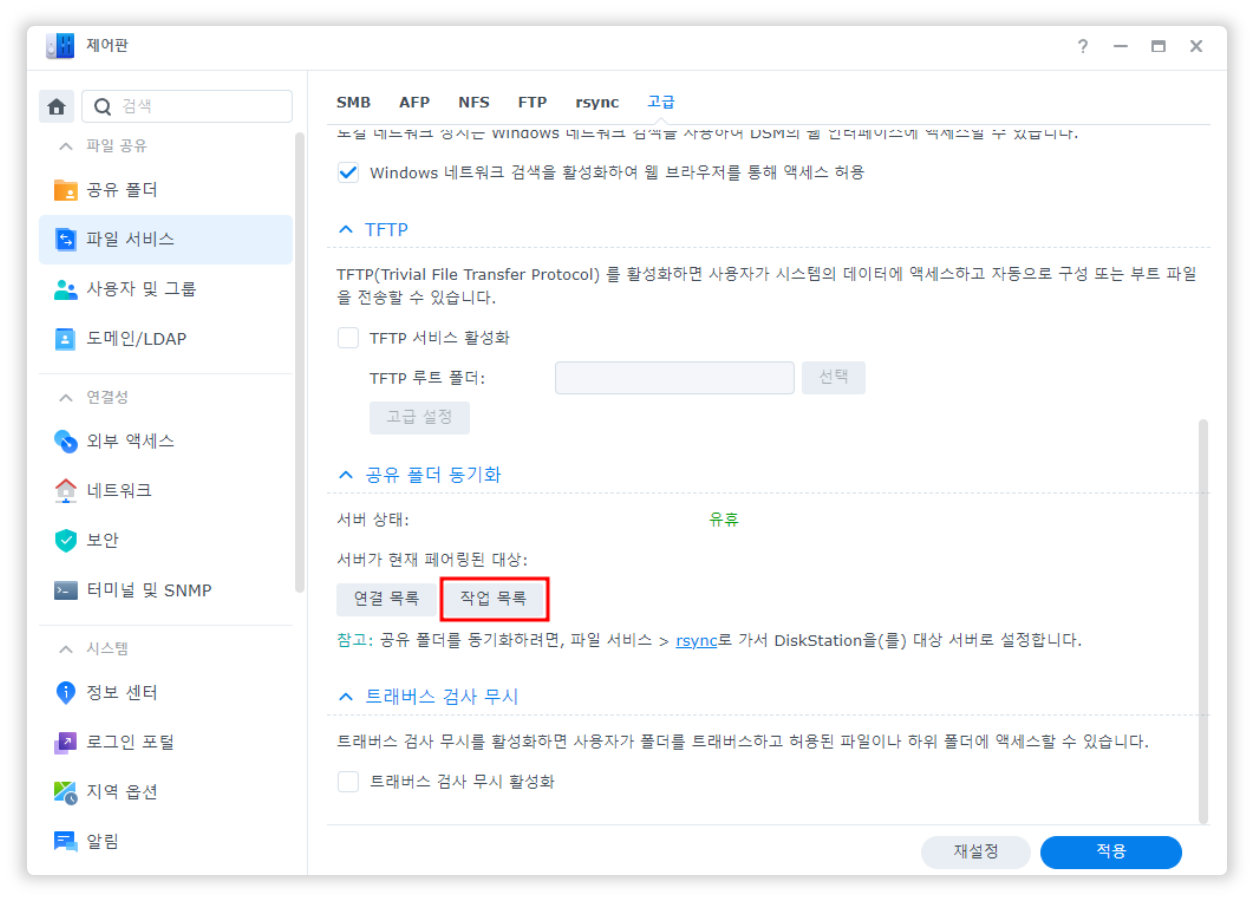
2. 작업 목록의 '생성'을 클릭합니다. 작업 이름을 작성한 뒤 '다음'을 클릭합니다.
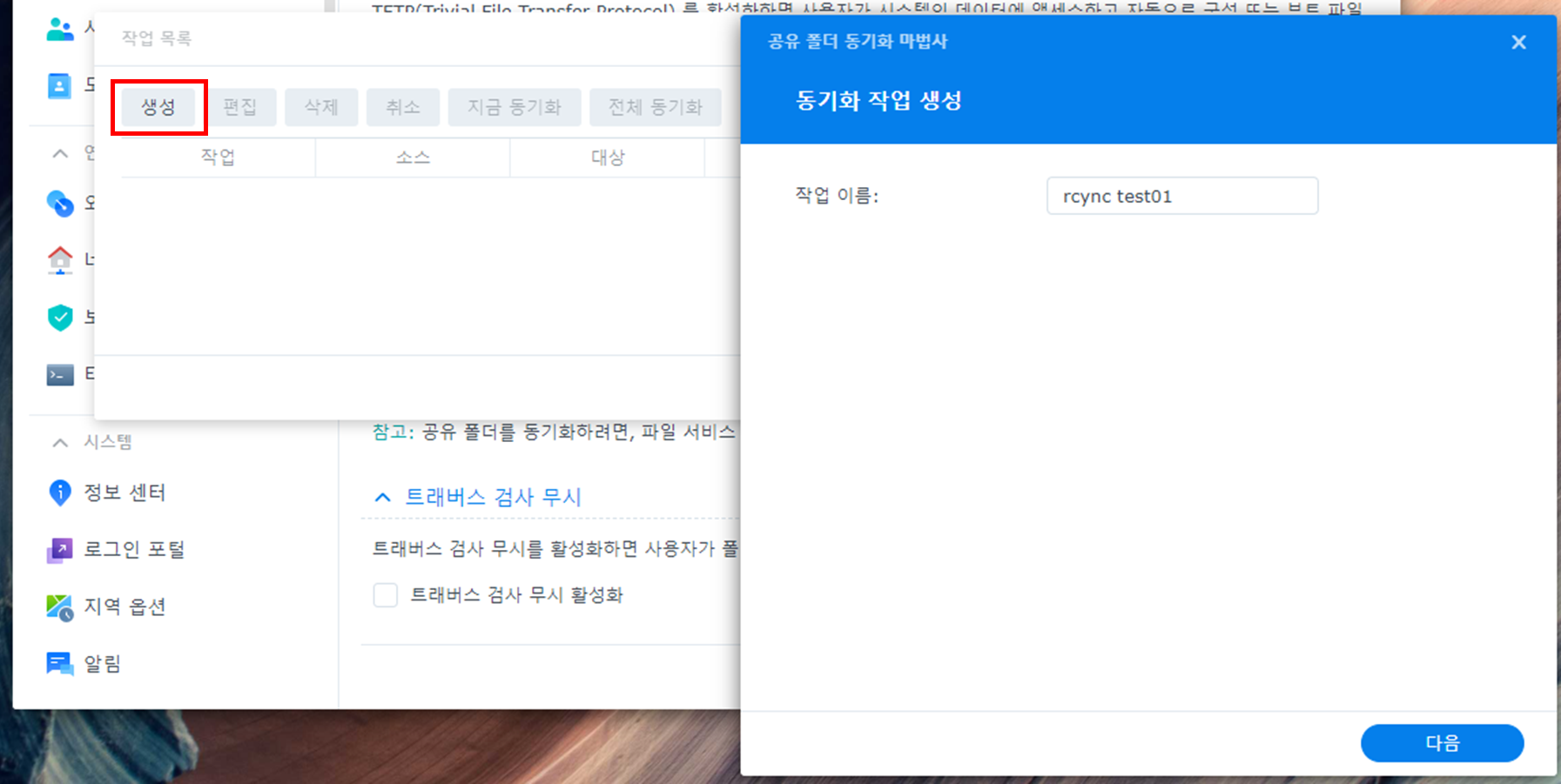
3. 동기화할 원본 폴더를 선택하고, 아래 안내 문구를 확인한 뒤 '다음'을 클릭합니다.
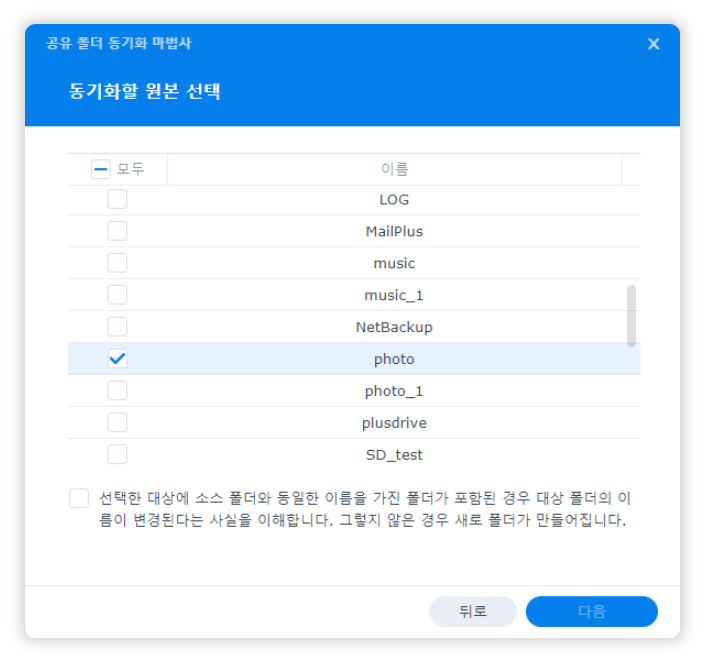
4. 대상 Synology NAS의 IP 주소/서버 이름을 입력하고 administrators 그룹에 속하는
사용자의 자격 증명으로 로그인합니다.